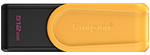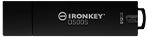Las unidades Flash USB están con nosotros desde hace mucho tiempo, aunque saber utilizarlas de manera adecuada y con seguridad es muy importante para protegerlas, al igual que el ordenador, contra cualquier daño. En general, el almacenamiento USB funciona de manera similar en todas las plataformas. Pero si es usted un antiguo usuario de Windows que emplea un Mac de Apple por primera vez observará algunas diferencias con las que posiblemente no esté familiarizado. Kingston ofrece una amplia variedad de unidades Flash USB compatibles con ordenadores Mac, conjuntamente con una práctica guía de uso seguro y correcto de las unidades Flash para conseguir un rendimiento uniforme y fiable.
Una vez que inserte la unidad Flash por primera vez, el Mac instará automáticamente el software de controlador necesario y en la pantalla del Mac aparecerá un icono de la unidad Flash USB. Si el icono no aparece, compruebe que el Mac esté configurado para mostrar las unidades externas en el escritorio. Para ello, vaya a Finder, seleccione sucesivamente Preferencias y General, y compruebe que esté marcada la casilla junto a Discos externos. Otra manera de acceder a la unidad Flash es abriendo Finder y haciendo clic en el icono de la unidad Flash en la barra lateral de la izquierda. Si tampoco de este modo aparece, intente desenchufar y volver a enchufar la unidad, o bien utilice otro puerto USB del ordenador.
Una vez que la unidad Flash USB esté conectada al equipo podrá empezar a utilizarla del mismo modo que si fuese una carpeta más del ordenador. Para copiar un archivo en la unidad Flash, arrástrelo y colóquelo allí. Las copias del archivo se guardarán en ambas ubicaciones. Para seleccionar más de un archivo, resalte todos los que quiera elegir con el cursor, arrástrelos y colóquelos en la unidad Flash. Para eliminar un archivo, arrástrelo a la Papelera. A continuación, haga clic en el icono de la Papelera y, sin soltarlo, seleccione "Vaciar Papelera" para eliminarlo completamente.
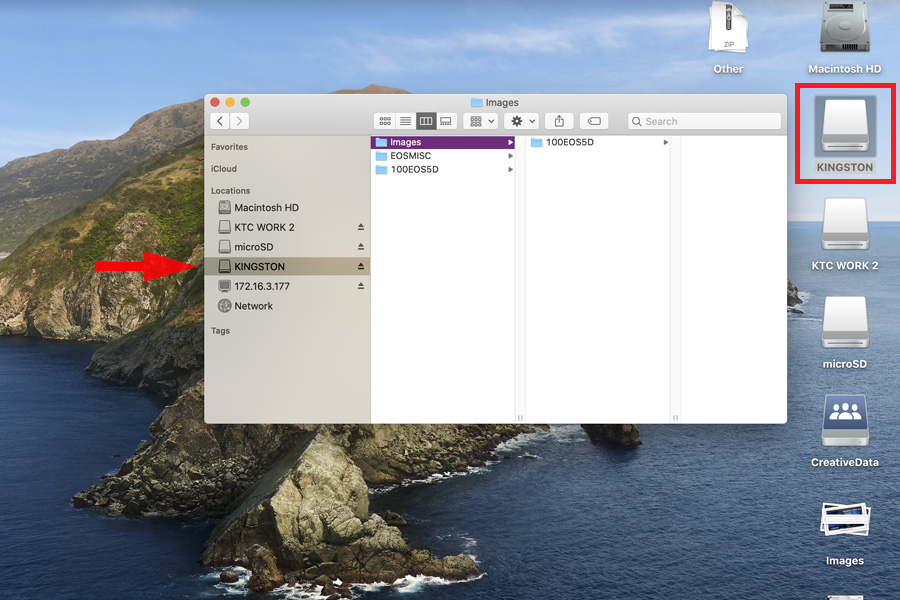
Una vez que haya terminado de utilizar la unidad Flash USB, antes de desenchufarla primero debe expulsarla. Para ello, haga clic en el icono de la unidad Flash USB en el escritorio y seleccione Expulsar en el menú. Otra manera de hacerlo es abriendo Finder y haciendo clic en la flecha que apunta hacia arriba para expulsar la unidad Flash, o sencillamente arrastre el icono desde el escritorio a la Papelera. Una vez expulsada la unidad, podrá extraerla de manera segura y guardarla para un futuro uso.
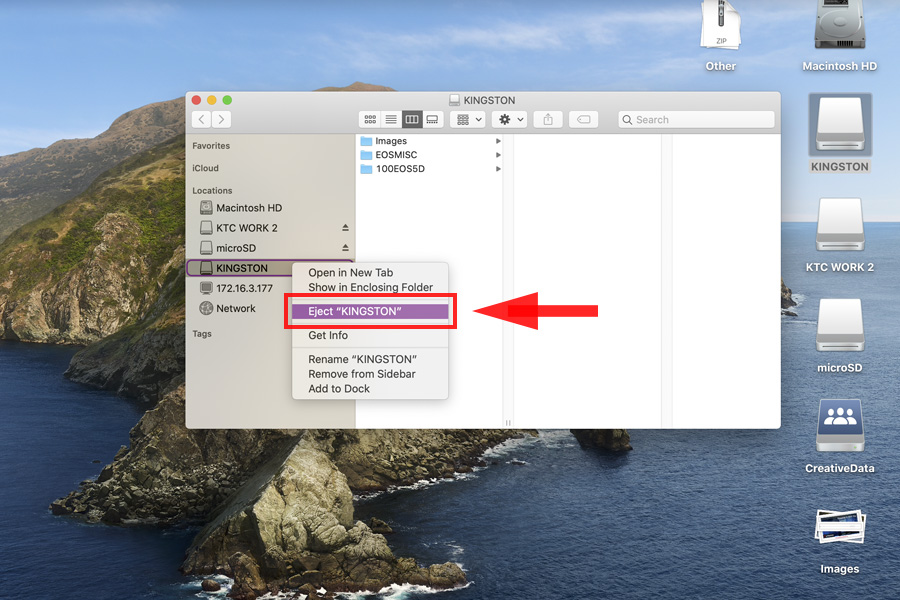
#KingstonIsWithYou